Debian卸载软件的方法主要包括使用APT包管理工具。用户可以通过终端执行sudo apt-get remove命令来卸载指定软件,这将移除软件包但保留配置文件。若需彻底删除软件及其配置文件,可使用sudo apt-get purge。sudo apt-get autoremove命令可自动删除为满足已安装软件包依赖而自动安装的、但现在不再需要的软件包。Debian用户还可通过图形界面软件包管理器(如Synaptic)进行软件卸载,提供更为直观的操作体验。
在Debian系统中,卸载软件是一个常见的操作,无论是为了释放磁盘空间、解决软件冲突,还是仅仅因为不再需要某个程序,掌握正确的卸载方法都至关重要,本文将详细介绍Debian系统中卸载软件的几种常用方法,帮助用户轻松管理自己的系统环境。
使用APT工具卸载
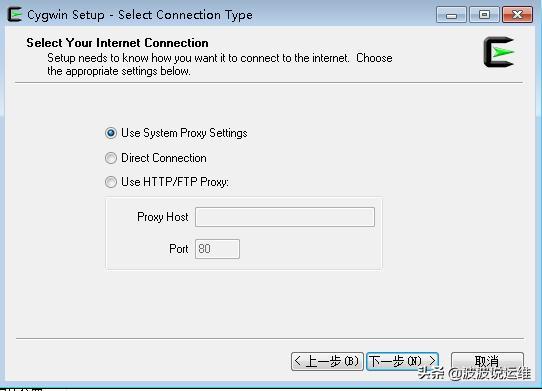
APT(Advanced Package Tool)是Debian及其衍生系统(如Ubuntu)中默认的软件包管理工具,它提供了安装、升级和删除软件的强大功能。
1、更新软件包列表:打开终端并输入sudo apt update命令,以更新本地的软件包列表,确保你能够获取到最新的软件包信息。
2、卸载软件包:使用sudo apt remove <软件包名称>命令来卸载指定的软件包,要卸载名为example的软件包,可以输入sudo apt remove example,这个命令会删除软件包,但保留其配置文件。
3、彻底卸载软件包及配置文件:如果你希望同时删除软件包及其配置文件,可以使用sudo apt purge <软件包名称>命令。sudo apt purge example会彻底删除example软件包及其所有配置文件。
4、自动删除不再需要的依赖包:在卸载软件包后,可能会留下一些不再被任何已安装软件包所需的依赖包,为了清理这些无用的依赖包,可以使用sudo apt autoremove命令。
使用dpkg工具卸载
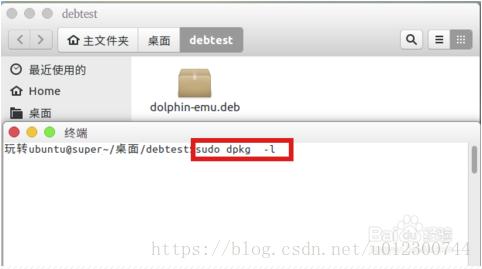
dpkg(Debian package management system)是Debian系统中另一个重要的软件包管理工具,它提供了底层的软件包管理功能。
1、列出已安装的软件包:使用dpkg -l命令可以列出系统中已安装的所有软件包。
2、卸载软件包:找到要卸载的软件包名称后,使用sudo dpkg -r <软件包名称>命令来卸载它。sudo dpkg -r example会删除example软件包,但保留其配置文件。
3、彻底卸载软件包及配置文件:与APT类似,dpkg也提供了彻底卸载软件包及其配置文件的选项,使用sudo dpkg -P <软件包名称>命令即可实现,例如sudo dpkg -P example。
使用图形界面工具卸载
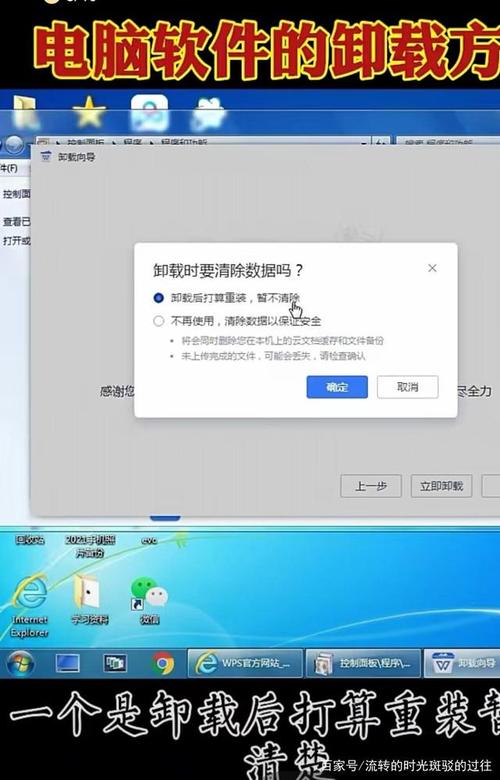
对于不习惯使用命令行界面的用户,Debian系统还提供了多种图形界面工具来卸载软件,如Synaptic Package Manager、GNOME Software(在GNOME桌面环境中)和KDE Discover(在KDE桌面环境中)。
Synaptic Package Manager:这是一个功能强大的图形界面包管理器,用户可以通过它搜索、安装、更新和卸载软件包。
GNOME Software:作为GNOME桌面环境的默认软件管理器,GNOME Software提供了简洁易用的界面来管理软件包。
KDE Discover:在KDE桌面环境中,KDE Discover是用户管理软件包的首选工具。
常见问题解答
Q1:如果我忘记了软件包的确切名称,该如何找到它?
A1:如果你忘记了软件包的确切名称,可以使用APT的搜索功能来查找,在终端中输入apt search <关键词>(注意,在较新版本的Debian中,apt-cache search命令已被apt search取代),其中<关键词>是你记得的软件包相关的任何关键词,这将返回与关键词相关的所有软件包的列表,你可以从中找到你想要卸载的软件包名称。
Q2:apt remove和apt purge命令有什么区别?
A2:apt remove命令用于卸载软件包,但会保留其配置文件,这意味着如果你将来重新安装该软件包,它可能会使用之前保留的配置文件,而apt purge命令则会彻底删除软件包及其所有配置文件,包括用户自定义的配置,在不再需要某个软件包及其配置时,使用apt purge命令更为彻底。
相关文章
评论已关闭


